Novedades en Gmail
Nuevas opciones de formato y descarga en la ventana de redacción de Gmail
¿Qué cambios se implementaron?
Google agregó tres nuevas funciones a Gmail:
- Una combinación de teclas para deshacer o rehacer una acción en la ventana de redacción
- Una combinación de teclas para tachar texto
- La posibilidad de descargar mensajes como archivos .EML en formato rfc822 con la versión web de Gmail
¿A quiénes afecta el cambio?
Usuarios finales
¿Por qué usarías estas funciones?
- Deshacer o rehacer una acción: Si necesitas deshacer una acción, por ejemplo, si borras accidentalmente contenido del borrador de un correo electrónico, puedes hacerlo directamente desde la vista de redacción. Teniendo la posibilidad de deshacer una acción, también querrás poder rehacerla, así que Google también agrega esa función.
- Tachar texto: El texto tachado es una indicación visual de que algo se completó o se puede usar como sugerencia de edición. Los usuarios informaron a Google que esta función es fundamental para escribir correos electrónicos de manera rápida y eficiente, especialmente cuando desea indicar un cambio de manera visual.
- Descargar como .EML: Otros clientes de correo electrónico reconocen este formato, lo que le permite ver el contenido de Gmail junto con archivos adjuntos en estos clientes. Además, con esta función, los usuarios podrán agregar los mensajes descargados como archivos adjuntos en sus correos electrónicos.
¿Cómo empezar?
- Usuarios finales del nuevo formato de redacción: Haz clic en el menú de formato en la ventana de redacción de Gmail.

- Usuarios finales del nuevo formato de descarga: Abre el menú ampliado (de tres puntos) y selecciona “Descargar mensaje”.
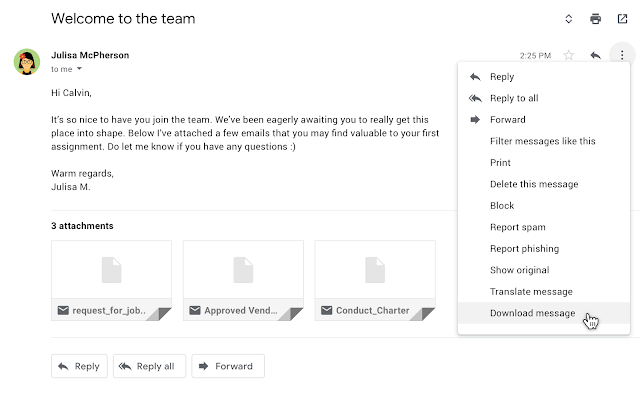
Toma medidas en Gmail fácilmente con las nuevas opciones del menú contextual del botón derecho
¿Qué cambios se implementaron?
Google agrega más opciones al menú contextual de clic derecho en Gmail.
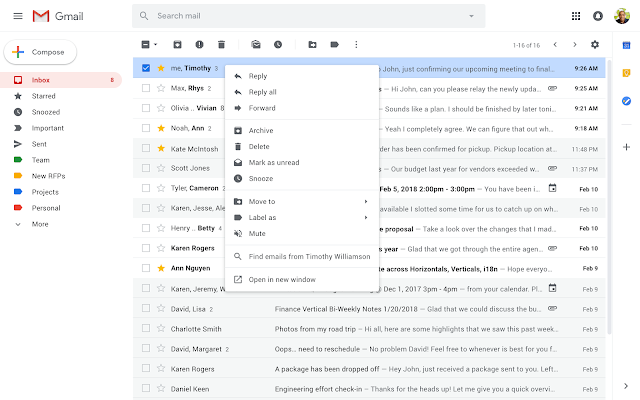
Nuevas opciones de menú en Gmail con modo de conversación activado.
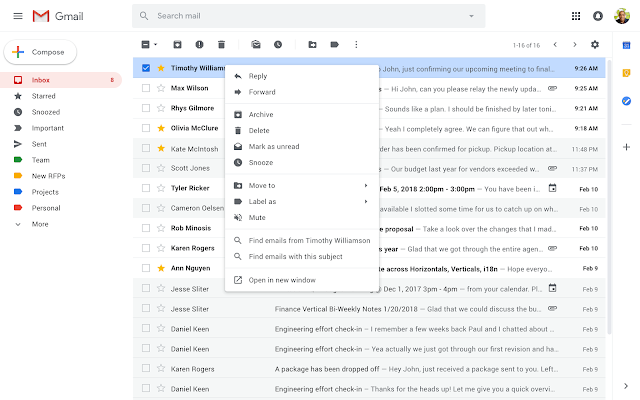
Nuevas opciones de menú en Gmail con modo de conversación desactivado
¿A quiénes afecta el cambio?
Usuarios finales
¿Por qué usarías esta función?
Con estas nuevas opciones, puedes realizar aún más acciones, directamente desde un mensaje, en tu bandeja de entrada, como:
- Responder o reenviar un correo electrónico en un clic desde la página principal
- Buscar todos los correos electrónicos de un remitente
- Buscar todos los correos electrónicos con el mismo asunto (si la vista de conversación está desactivada)
- Abrir múltiples correos electrónicos en múltiples ventanas nuevas al mismo tiempo
- Añadir fácilmente una etiqueta o mover un correo electrónico
¿Cómo empezar?
- Usuarios finales: El menú contextual se puede abrir por:
- Botón derecho del ratón
- Ctrl + clic en teclados Mac
- Tecla de menú en los teclados de Windows.
Un aspecto nuevo para Gmail en dispositivos móviles
¿Qué cambios se implementaron?
Además de los anuncios similares que Google hizo para Drive, Documentos, Hojas de cálculo, Presentaciones y Sites en la Web, ahora también presentan un aspecto nuevo para Gmail en dispositivos móviles.
Como parte del diseño nuevo, puedes visualizar rápidamente archivos adjuntos, como fotos, sin abrir ni explorar la conversación. Además, puedes cambiar con mayor facilidad entre cuentas personales y de trabajo, por lo que podrás acceder a todos tus correos electrónicos sin esfuerzo.
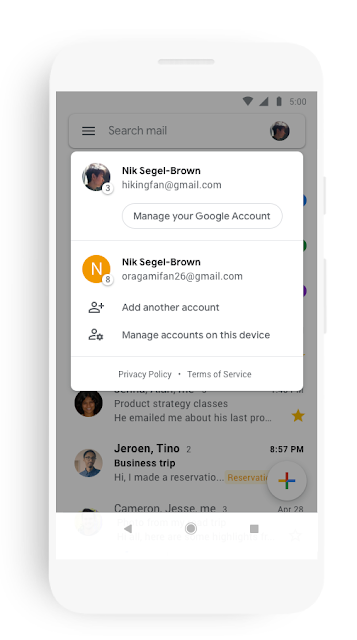
Un uso de colores más minimalista te ayuda a enfocarte en el contenido y en lo que realmente te importa. Google también reemplaza el botón de búsqueda por una barra más visible en la parte superior de la pantalla.
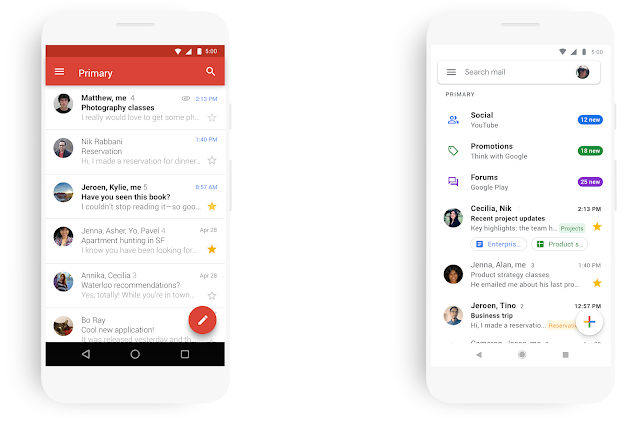
Al igual que en la Web, se mostrarán alertas rojas de gran tamaño cuando Google detecte algo sospechoso.
¿A quiénes afecta el cambio?
Usuarios finales
¿Por qué usarías esta función?
Esta actualización forma parte de un gran esfuerzo por trasladar el aspecto de las aplicaciones de G Suite como un conjunto, siempre priorizando la facilidad de uso.
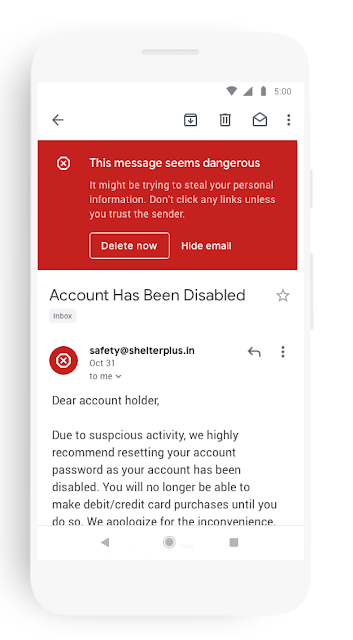
¿Cómo empezar?
- Usuarios finales: los cambios se implementaron en tus dispositivos iOS y Android.
Detalles adicionales
Google ya actualizó las aplicaciones web para Gmail, Drive, Calendario y, más recientemente, Sites y Documentos de Google. Ahora puedes ver el nuevo diseño de Gmail en dispositivos móviles iOS y Android; además, se implementarán estos cambios en otras aplicaciones para dispositivos móviles de G Suite más adelante este año.
Vínculos útiles
Centro de ayuda – Cómo realizar búsquedas en Gmail
Centro de ayuda – Cómo agregar otra cuenta de correo electrónico a la aplicación de Gmail
Centro de ayuda – Cómo consultar correos electrónicos de otras cuentas
Centro de ayuda – Cómo salir de la cuenta de Gmail


